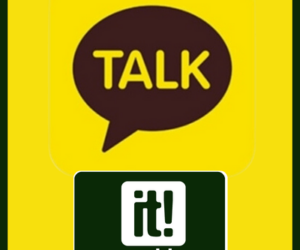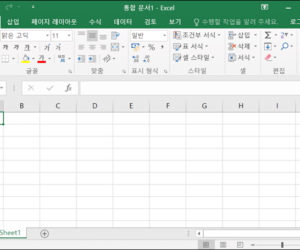엑셀 작업을 하다보면 신경쓰이는 빈행 일괄 삭제 방법이 필요할 때가 있습니다.
마우스 몇번 클릭으로 엑셀 빈행 없애기 가능하니 이 글을 통해서 배워보시기 바랍니다.
엑셀 빈행 일괄 삭제
엑셀 시트의 여기저기에 빈 행들이 있으면 은근히 신경쓰여서 지우고 싶은 욕구가 샘 솟는데요..
이럴 때 빈 행들을 한 번에 삭제하는 방법을 알려드리겠습니다.
[홈] – [편집] – [찾기 및 선택] – [이동옵션]
먼저, [홈] 메뉴의 [편집] 탭에서 [찾기 및 선택]에서 [이동옵션]을 누릅니다.

그리고 [이동옵션] 팝업창에서 [빈 셀]에 체크하고 [확인]버튼을 누릅니다.

그러면 빈 셀들이 모두 선택되는데 여기서 빈 행 위에서 마우스 우클릭을 해서 단축 메뉴를 누르고 [삭제]를 클릭합니다.

셀을 왼쪽으로 밀기, 셀을 위로 밀기, 행 전체, 열전체
[삭제]를 누르게 되면 4개의 선택 옵션이 나오는데 여기서 [행 전체]를 클릭하고 확인을 누르면 빈 행들이 삭제가 됩니다.

엑셀 빈행 일괄 삭제 단축키
- Ctrl+G : [이동옵션] > [빈 셀] 선택
- Ctrl+빼기(-) : [삭제옵션] > [행 전체] 선택
마우스로 한번씩 클릭해서 일괄 삭제하는 것이 답답했다면 위 단축키를 이용해보시기 바랍니다.
단축키라고해서 누르기만해서 적용되는 것은 아니고, [이동옵션]과 [삭제옵션]의 단축키이니 잘 활용하시면 되겠습니다.
빈 셀이 있는 행을 한번에 삭제하기
만약 빈 셀을 일괄 삭제하는 것이 아니라 빈 셀이 있는 행들만 삭제하고자 한다면 어떻게 해야할까요?
특정 열에 빈 셀이 있는 경우 필터 기능을 이용해서 빈 셀만 추출해야 합니다.
[데이터] – [정렬 및 필터] – [필터]
먼저 데이터 셀을 하나 클릭하고, [필터]를 클릭하고 삭제하고자 하는 열의 [필드 값 없음]을 클릭합니다.

빈 셀들이 있는 행만 화면에 표시되면, 범위를 지정하고 [삭제] – [행 삭제]를 클릭합니다.

메세지가 나오면 [확인]버튼을 누르고, 다시 [필터]를 클릭해서 필드 값 없음에서 [모두 선택]을 클릭합니다.

이렇게하면 빈 셀만 삭제했다가 다시 모든 값이 나오게 되니 빈셀이 있는 행을 삭제하고자 할때 유용하게 써먹어보시기 바랍니다.